Maison >Tutoriel logiciel >Logiciel de bureau >Comment trouver rapidement le texte en surbrillance dans les documents Word 2010 à l'aide du format de recherche
Comment trouver rapidement le texte en surbrillance dans les documents Word 2010 à l'aide du format de recherche
- WBOYWBOYWBOYWBOYWBOYWBOYWBOYWBOYWBOYWBOYWBOYWBOYWBavant
- 2024-04-25 11:04:12838parcourir
Vous avez du mal à trouver un texte spécifique surligné dans un document Word 2010 ? Ne vous inquiétez pas, l'éditeur PHP Xinyi vous présentera une méthode pratique : la fonction de format de recherche. En trouvant rapidement le texte en surbrillance, vous pouvez l'éditer et le modifier efficacement. Continuez à lire pour plus de détails et maîtrisez cette astuce pratique pour rendre votre travail de traitement de documents plus efficace !
Étape 1, ouvrez la fenêtre du document Word2010, cliquez sur le bouton triangulaire déroulant [Rechercher] dans le groupe [Modifier] du ruban [Démarrer] et sélectionnez la commande [Recherche avancée] dans la liste déroulante [Rechercher] menu,
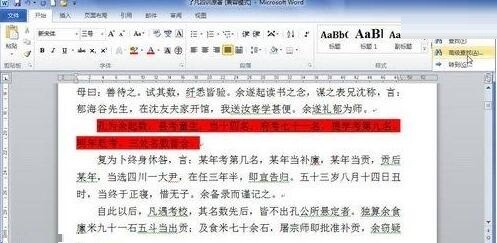
Étape 2, cliquez sur le bouton [Formater] dans la boîte de dialogue [Rechercher et remplacer] ouverte. Si le bouton [Formater] n'est pas affiché, cliquez sur le bouton [Plus] pour l'afficher. Ouvrez la liste des formats pouvant être trouvés, sélectionnez l'option [Surligner],
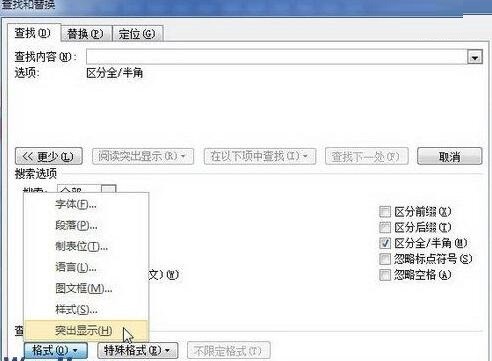
Étape 3, cliquez sur le bouton [Rechercher suivant] pour afficher le premier résultat trouvé en couleur inversée, cliquez continuellement sur le bouton [Rechercher suivant] pour rapidement trouver tout le texte en surbrillance. Une fois la recherche terminée, fermez la boîte de dialogue [Rechercher et remplacer].
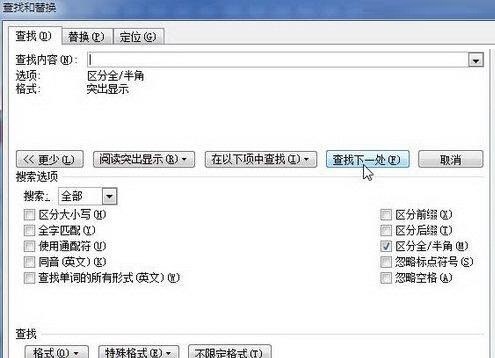
Ce qui précède est le contenu détaillé de. pour plus d'informations, suivez d'autres articles connexes sur le site Web de PHP en chinois!
Articles Liés
Voir plus- Explication détaillée sur la façon d'ouvrir et de lire les fichiers CSV
- Étapes et précautions pour l'ouverture et le traitement des fichiers au format CSV
- Méthodes et conseils pour ouvrir des fichiers CSV : Convient à une variété de logiciels
- Un guide rapide sur la manipulation des fichiers CSV
- Apprenez à ouvrir et à utiliser correctement les fichiers CSV

